
Win10 unterstützt das Festplattenlayout der Uefi-Firmware. Bei vielen Benutzern tritt dieses Problem bei der Installation oder Aktualisierung auf. Wir müssen die Partition nur neu erstellen und das Format ändern löse es.
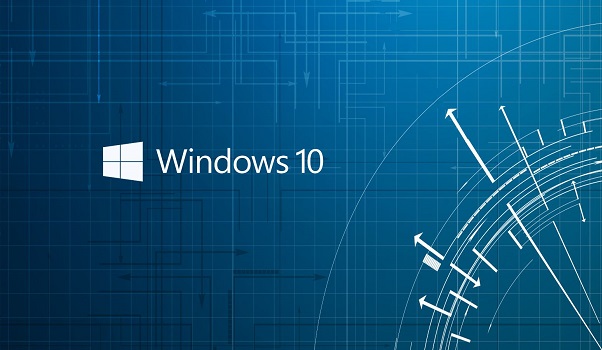
1. Geben Sie CMD in die Windows 10-Suchleiste ein, klicken Sie mit der rechten Maustaste darauf und führen Sie es im Administratormodus aus (Sie kann auch WIN + A-Festplatte verwenden:
1. Geben Sie den Befehl „Volume auflisten“ ein und drücken Sie die Eingabetaste.
2 Wählen Sie den Laufwerksbuchstaben mit der Startpartition (normalerweise das Laufwerk C) und merken Sie sich die Volume-Nummer Befehl
Wählen Sie Volume Beenden, nachdem die Erstellung abgeschlossen ist.
Wenn Sie mehr als zwei Festplatten haben, müssen Sie zunächst den Partitionsstatus von Datenträger 0 bestätigen (einfach verstanden als erste Festplatte, die Zählung beginnt bei 0) Geben Sie den folgenden Befehl ein:
Wählen Sie Datenträger 0 aus
Partition auflisten
Partition 1 auswählen
Partition detailliert
2. Bestimmen Sie anhand der erhaltenen Partitionsdetails, ob es sich um das Laufwerk C (Boot-Partition) und die NTFS-Partition handelt. Wenn ja, folgen Sie Schritt 3; wenn nicht, geben Sie den folgenden Befehl ein, um die nächste Partition zu überprüfen: Partition 2 auswählenPartition detailliertUnd so weiter, bis Sie feststellen, dass es sich bei der Partition um die Boot-Partition handelt und/oder NTFS-Format. 3. Geben Sie den folgenden Befehl ein: Gewünscht verkleinern=50 Minimum=40Partition erstellen4. Geben Sie den folgenden Befehl ein, um zu bestätigen, ob die MSR-Partition erfolgreich erstellt wurde: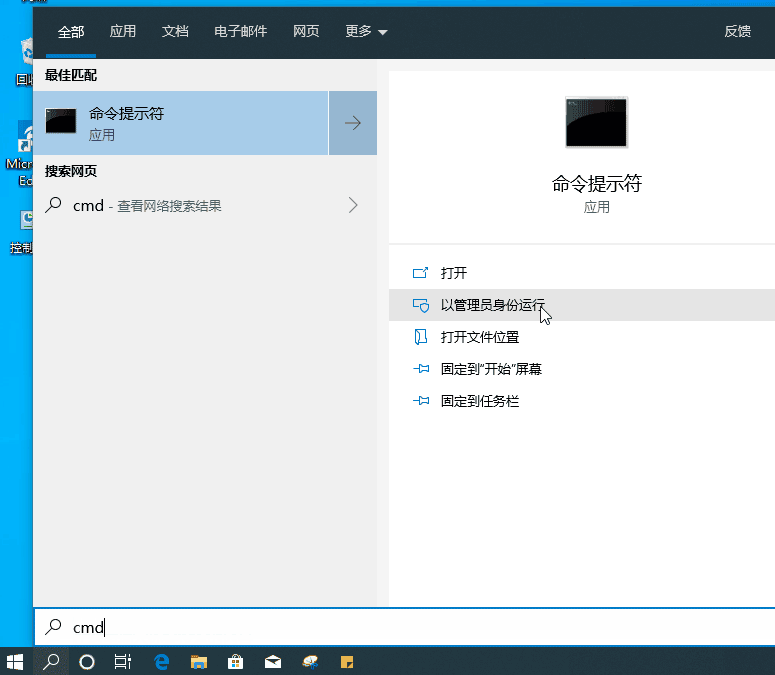 Partition auflisten
Partition auflisten
Beenden Sie den Befehl prompt nach Erfolg.
Das obige ist der detaillierte Inhalt vonTutorial zur Lösung des Problems, dass Win10 das Festplattenlayout unter der Uefi-Firmware nicht unterstützen kann. Für weitere Informationen folgen Sie bitte anderen verwandten Artikeln auf der PHP chinesischen Website!
 Was ist der Unterschied zwischen Legacy und UEFI?
Was ist der Unterschied zwischen Legacy und UEFI?
 Win10 unterstützt die Festplattenlayoutlösung der Uefi-Firmware nicht
Win10 unterstützt die Festplattenlayoutlösung der Uefi-Firmware nicht
 Was tun, wenn Linux beim Ausführen einer Datei „Keine solche Datei oder kein solches Verzeichnis' anzeigt?
Was tun, wenn Linux beim Ausführen einer Datei „Keine solche Datei oder kein solches Verzeichnis' anzeigt?
 Konvertieren Sie Text in einen numerischen Wert
Konvertieren Sie Text in einen numerischen Wert
 Was bedeutet es, einen Drucker offline zu verwenden?
Was bedeutet es, einen Drucker offline zu verwenden?
 Wie funktioniert ein Schalter?
Wie funktioniert ein Schalter?
 Was sind die MySQL-Update-Anweisungen?
Was sind die MySQL-Update-Anweisungen?
 C#-Tutorial
C#-Tutorial




